很多小伙伴在使用了win7系统之后发现遇到了很多的问题,可能是电脑里面的很多无用文件,没有及时的清理所以导致电脑内存满了变得卡顿,很多用户想要知道win7怎么格式化清空全电脑,将重要的文件备份了之后,格式化一下能够很好的解决这个问题,电脑就像新的一样,小编为用户带来了win7格式化清空全电脑方法教程。
win7格式化清空全电脑方法教程:
1、首先右击C盘,选择属性;
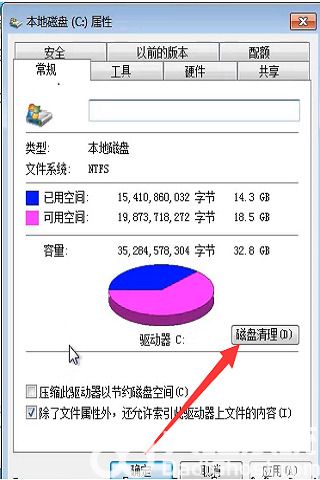
2、弹出的页面,点击磁盘清理;
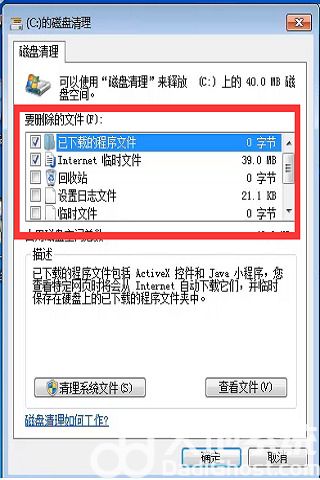
3、这里扫描出来的都不是系统的文件,我们勾选后点击确定,再用相同的方法清理其他磁盘即可。
win7格式化电脑恢复出厂设置的方法:
1、首先在电脑中打开计算机,然后在打开的计算机中,点击打开控制面板;
2、接着在打开的控制面板中,点击系统和安全;
3、然后点击备份你的电脑;
4、然后点击恢复系统设置或计算机;
5、最后打开系统还原即可。
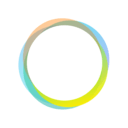
大小:24.9M

大小:16.5M

大小:62.5M
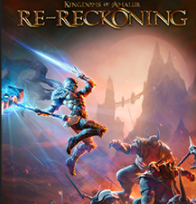
大小:687KB

大小:71.9M